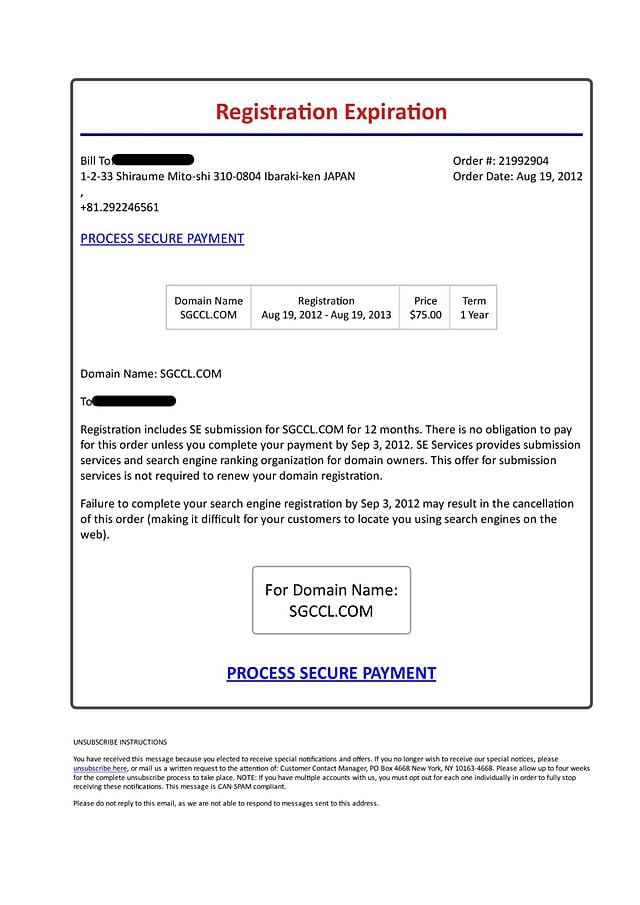こちらIT推進室
「組織のポリシーにより、この操作を完了できません。ヘルプデスク担当者に問い合わせてください。」
2020-03-23
ここ数年(国土交通省など)発注者との書類のやり取りはASPを利用してクラウド上で行うのが一般的になってきました。
工事完了後の竣工検査においても、以前は紙で行っていたものがダウンロードしたデータをモニター上で見せるスタイルに変わってきました。
XML形式の一覧表をEXCELなどを使って検査官に提示し、支持された書類をハイパーリンクから開くという方式です。
ところがその肝心のハイパーリンクが
「組織のポリシーにより、この操作を完了できません。ヘルプデスク担当者に問い合わせてください。」
というエラーメッセージで実行できないという報告がありました。
問題のPCはWindows7でOfficeは2013です。
Windows7のサポートは今年1月で終了しています。新しいPCも用意してあるのですが、現場施工途中でのPCの入れ替えはには抵抗や不安があるということで、現在施工中の現場ではWindows7を使い続けているケースが少なくありません。
そのような状況での上記のエラーですが、このメッセージで検索してみると予想外に多くの検索結果がヒットしました。
かなりメジャーなエラーのようで、EXCELだけでなくWordやOutlookでも発生するエラーで、修復方法も数パターンありました。
一番多く見られたのがMicrosoftの修正プログラムをインストールする方法と、レジストリを書き換える方法でした。
修正プログラムは「Outlookでハイパーリンクが機能しない」というタイトルで、尚且つ「Windows7、Vista、XP及びWindows Server 2008、2003の場合」と但し書きがありましたが、Windwos10やEXCEL、Wordでも効果があったという報告もあったので試してみる価値はあると思います。
今回はWindows7だったのでそのまま実行可能でしたが、Windows10の場合は互換モードでの実行がmustのようです。互換モードはダウンロードしたファイルを右クリック、[プロパティ]をクリックし[互換性]タブの[互換モード]の「互換モードでこのプログラムを実行する」にチェックを入れて[OK] 、これで修正プログラムファイルをダブルクリックで実行できるはずです(今回はWindows7だったのでこの方法は試してません)。
こちらがMicrosoftサポートの修正プログラムダウンロードページです。
Microsoftのサポートなのである日突然閲覧できなくなる可能性もあるので、ダウンロードしたファイルをアップしておきます。
修正プログラム以外の方法については検証していないので掲載を控えておきます。
「組織のポリシー」「EXCEL」「ハイパーリンク」「エラー」などのキーワードで検索すると沢山ヒットするはずですので、そちらを参考にしてください。
ダウンロード
PCが起動できない
2019-08-22
最近また増えてきたこの相談、4年前に一括導入したPCのHDDのトラブルが大半です。
まあ今回も同じだろうと思っていたら何かが違います。
一応Windowsは起動しPWを入力するとデスクトップも表示されます。
でもカーソルはいつまでもクルクル回ってる、と思ったら突然暗転、カーソルだけが表示されています。
クルクルは止まって、マウスを動かせばカーソルも普通に動きます。
「何かおかしい?!」そう感じつつも、取り敢えずデータを抜き出してHDDを本体に戻しました。
メールやアドレス帳をエクスポートするために再度起動してみると、さっきと同じ起動が完了する前に画面が暗くなってしまいます。
一応Windowsは一度立ち上がるのだからセーフモードなら起動できるかもしれない、そう思って[F8]キーを押しながら電源ON!(Fujitsu Lifbookの場合は[F8]押しながら電源ON)…普通にWindowsが起動しました。「[F8]キーの押し方が弱かった?」気を取り直して再度[F8」押して電源ON!…やはり通常版のWindows10が立ち上がります…?そうこのPCはアップデート版のWindows10PCでした!Windows10ならばセーフモードの立ち上げ方も違うのか!早速ファンクションキーを片っ端から押しながらPCを再起動してみましたが、どれを押してもセーフモードは起きてきません。仕方がないのでnetで検索。あった、ありました!「Windowsが起動できる場合」と「Windowsが起動できない場合」?「Windowsが起動できない場合は「Windows回復環境を使用する」?!
「なんじゃそりゃ⁈そんなもんないぞ!『2016年10月発表モデル以降』え~じゃあそれ以前の発売で、Windowsが起動できない機種はどうする?
いや待てよ、一応起動はできるぞ!画面が黒くなる前にセーフモードを起動すればいい?」
という訳でやってみました。一度目は説明を見ながらだったので、時間がかかってしまい作業が終了する前にタイムアップ。2度目は手順を覚えたので難なくクリア!さらに一度黒くなってもタスクマネージャーを起動して[サインアウト]すると、Windowsのサインイン画面に戻れることが分かり、かなり作業しやすくなりました。
ちなみにWindows10でのセーフモード起動は
- [スタート]→[設定]→[更新とセキュリティ]をクリック
- [回復]→[今すぐ再起動]をクリック
- 「オプションの選択」が表示されるので[トラブルシューティング]をクリック
- [詳細オプション]→[スタートアップ設定]をクリック(「スタートアップ設定」が表示されない場合は、「その他の修復オプションを表示」をクリックすると表示されます)
- 「スタートアップ設定」と表示されるので[再起動]をクリックします。
- 一瞬だけ富士通のロゴが表示されますが、次の画面が表示されるまで、そのまま待ちます。
- 再び「スタートアップ設定」と表示されるのでメニューの中から希望する起動方法(「セーフモード」の場合は[4]又は[F4] 、「セーフモードとネットワーク設定を有効」で起動する場合は[5]又は[F5] のキーを押します。
- 起動するまでしばらく待ちます。
デスクトップ画面の四隅に「セーフモード」と表示されたら、セーフモードでの起動は完了です。
ここまでの流れから、初めはHDDもしくはWindowsのシステムエラーを想像してたのですが、それよりも自動起動するソフトが怪しいような気がしてきました。そしてセーフモードで立ち上げた後タスクマネージャーでスタートアップを確認するといました!「Mindspark toolbar」という怪しげなソフトを発見!!
検索してみるとビンゴ!!!「Mindspark」はとっても危ないマルウェアみたいです。こいつをアドウェア削除ツールで削除して一件落着、再起動して通常モードで立ち上げると…症状はそのまま。確認してももう「Mindspark」はどこにもいません。どこかに隠れている可能性も否定できないけど、何か違うような気がする。
そこで再びセーフモードでタスクマネージャーを確認してみると、「おや?同じソフトが二つ立ち上がってる⁈」これは工事で使うPCには全部入っているソフトで何の問題もないソフトです。ただ同じものが二つ、しかも一つはアイコンがおかしい!そのソフトが登録されている「スタートアップ」フォルダを確認すると、確かに同じソフトが二つしかも一つはアイコンがおかしい!もしかしたらこれは二重にインストールしてしまったか、あるいは一度インストールに失敗したのかもしれない。そう思って思い切ってアイコンが変な方のファイルを削除してみたら、やった!無事起動できました!!おそらくこれが犯人で間違いなしでしょう。
この後別の社員からも同じ症状の報告がありました。どちらもWindows7から10へのアップグレード版で数日前のアップデート後に不具合になったということなので、そのアップデートで何かあったのかもしれません。
メールのリンクからアクセスできない!
2019-07-12
やっと令和問題が解決したと思ったら、同じPCからまた問い合わせ、
「メールのアドレスをクリックしてもリンク先にいかない!」
OSはWindows10、メールソフトはOutlook(私はOutlookが嫌いだ!)。
受信したメールに記載されたアドレスにハイパーリンクが設定されていて、そこをクリックすると
「組織のポリシーにより、この操作を完了できません。ヘルプ デスク担当者に問い合わせてください。」
というエラーメッセージ。
※注)メールは決して怪しいものではありません。
そんなポリシーを設定した覚えはないのでおそらくOutlookの設定だろうと思い検索してみたら出るは出るは!
でも解決策は「Microsoftのサポートから修正プログラムをダウンロードする」「でもインストールできない」「解決しない」「レジストリを修正する」
え~できればレジストリは触りたくないので取り敢えずMicrosoftサポートを見てみる。
するといきなり「重要: この記事は、翻訳者が翻訳したものではなく、Microsoft ソフトウェアによって自動翻訳されています。 (中略)Microsoft は、コンテンツの不正確な翻訳またはその使用により生じる間違いや誤解、または損傷に対して責任を負わない場合があります。」
と卑怯にも無責任な逃げ口上!しかも実際自動翻訳された文章は読みにくいし意味不明だし、これはやっぱりレジストリを編集するしかないかと諦めつつ、
再度検索するとありました!!
「修正プログラムはWindows10には対応していないので[互換モード]で実行する」
なるほど!早速サポートに戻って修正プログラムをダウンロード、右クリックして[プロパティ]の[互換モードで実行]にチェックを入れて[OK] 、ファイルをダブルクリックして開くと、やった!インストールが始まりました!!
インストールが終了してPCを再起動すると難なく問題解決、メールのリンクから取引先の会社のサイトへアクセスできました!よかった!!
Microsoftサポートサイト:https://support.microsoft.com/ja-jp/help/310049/hyperlinks-are-not-working-in-outlook
「互換モードで起動」を教えてくれたサイト:https://togeonet.co.jp/post-9378
日付が『令和』にならない
2019-07-12
年号が「令和」になってもう一月以上がたちます。
それなのにEXCELの日付が「令和」にならない!という問い合わせです。
実はこれ私のPCでも同じ症状でして、改元以来いろいろ調べたり試してみたりしたのですが一向に解決しません。
「Microsoftでは既に対策済み」「WindowsとOfficeを最新版に更新」「KB○○○○○○を手動でインストールする」
検索しても出てくる答えはこればかり!全部実行して
WindowsもExcel「最新版の状態です」と表示され
Windowsのカレンダーも「令和」が表示されるようになっているのに、Excelでは「平成31年」と表示される‼
もうにっちもさっちもいかない手詰まり状態だったところ
「Officeのアプリケーションを修復する」という記事を見つけました。
なるほど、おそらく何かの不具合でOfficeの更新プログラムをスルーして最新版の更新プログラムが適用されてしまったのだから
アプリケーションそのものを「修復」してやればいいんだ!
早速[スタート]→[コントロールパネル]→[プログラム]→[プログラムのアンインストール]でOffice2013を選択して[変更]→[修復]
修復方法はとりあえず[クイック修復]でやってみたけど、すぐに終了して結局直ってなかったので再度[オンライン修復]で挑戦。
しばらく時間がかかりそうなので他の仕事をしていて、ふと気が付くと画面に
「修復に失敗しました」「Officeをアンインストールして、再インストールしてください」
なに!?
恐る恐る[スタート]をクリックするとOfficeがいない!
[コントロールパネル]→[プログラム]を見てもOffceはいない!
アンインストールどころか既に無くなっとるやないかい!!とPCにツッコミを入れ
すぐさまMicrosoftのサポートサイトにアクセスしてOffice2013をダウンロードしてインストールしました。
するとどうでしょう!?ちゃんと「令和」が表示されるようになりました!
今までの苦労は何だったんだ?
で、問い合わせのあったPCもOffceのインストールし直したらすんなり解決しました。
LANディスクにアクセスできない!
2019-04-11
今年も初々しい新入社員が入ってきました。今年はなんと6人も!
「今時の子たちは学校でパソコンの授業もあるので、教えなくてもスイスイ使いこなすのだろうな」と思っていたら、さにあらず。「スマホは使えるけどパソコンはあまりよく分からない」という子が多く、LINEは使うけどメールは使わないのでメールの送り方もわからなかったりするのです(@_@;)
さてそんな新入社員を配置した現場から「新入社員のパソコンから事務所に設置したLANディスクにアクセスできない」という連絡がありました。新入社員には新しいPCを貸与したのですが、さすがにWindows7という訳にはいかず、10がインストールされたものを渡しました。
しかしこれがまた厄介で、以前はサーバーに登録されたアカウントと同じアカウントをPCにも設定してやれば、サーバー内の各フォルダーへのアクセス権がそのまま反映されたのですが、Windows10では「資格情報」というものを追加してやらないといけなくなりました。
今回もそこが引っ掛かったのだろうと高を括り現場事務所に行ってみると、状況はそんな簡単なものではありませんでした。
まず、「エクスプローラー」で「ネットワーク」を開いてもネットワーク内の他のPCが表示されません。そしてエクスプローラーのアドレス欄に直接LANディスクのアドレスを打ち込んでも拒否されてしまうのです。さらにおかしなことにはブラウザにLANディスクのアドレスを打ち込むと、LANディスクのWEB設定画面が開くのでした。
まず予想していた「資格情報」を入力してPCを再起動してみましたが、症状は変わりません。次に共有の設定も変更してみましたが同じでした。ネットで検索してみましたが、それらしい回答は得られませんでした。
その語キーワードを変えたりして検索しているうちに「マスターブラウザ」という言葉がヒットしました。Windowsネットワークでは、ネットワークに接続されたPCの一覧情報を「マスターブラウザ」が管理します。「マスターブラウザ」はネットワーク内の何れかのPCが選ばれ、そのPCがネットワークから抜けたらまた別のPCが選ばれデータを管理します。
ずっと昔ネットワークの勉強を始めたばかりの頃にうけた講習で習ったことを思い出しました(笑)
しかしネットワーク内のどのPCが「マスターブラウザ」なのかは一台一台確認しなくてはならず正直面倒だったので、一度に検索できるツールはないか探していたところ、全く別の記事を見つけました。
それはIT関連のエンジニアの方のブログにありました。
「突然NASが使えなくなった原因はSMB1.0の無効化だった!」という記事です。
Windows10ではWindowsの機能である[SMB1.0」がupdateの際などにしばしば無効になることがあり、これにより突然NASが使えなくなることが分かった。というのものでした。これに間違いない!と思い早速試してみたところ、大正解!!無事LANディスクを使えるようになりました。
設定は簡単で「コントロールパネル」から「Windowsの機能の有効化または無効化」を開き「SMB 1.0/CIFS クライアント」にチェックを入れて[OK] をクリックするだけです。
そのブログでは[SMB1.0」が原因で複合機との間で不具合が起切るかの世があり、[SMB1.0」は脆弱性を抱えており、ランサムウェアにかかりやすくなることも確認されているそうです。設定変更した場合はくれぐれもご注意ください。
おかしなコメント
2012-09-25
少し前からこのサイト内の各ブログにおかしなコメントが書き込まれるようになりました。
英語のコメントなのですが、特におかしなリンクの書き込みはなく
今まで大量に書き込まれていたフィッシングとは違うようです。
URL欄にはfacebookのアドレスが書き込まれていたりします。
コメントを翻訳サイトで翻訳してみると
ほとんどのコメントが、「素晴らしい」とか「役に立った」
といった内容が大げさに書かれています。
初めは「外国の人にも役に立てたのか」と、ちょっと嬉しかったのですが
あまりにも大量に(多い日は1日に数十件)書き込まれるのと
あきらかに記事の内容に関係のないコメントが多い
(工事のアーカイブやイチヨちゃんが紹介している情報が外国で役に立つとは思えない)ので
今のところ無視しています。
(コメントはこちらで承認しないと表示されない設定になっているので、全て未承認にしています)
それになんと言ってもスペルの間違いが多い!
と言うかほぼ全てのコメントに間違いがある!文法もおかしい!
あまりに変なのでここでいくつか紹介しちゃいます。
(元のコメントは未承認のままで、コメントの本文だけをコピペします)
I actually found this more entrteaining than James Joyce.
おそらくこれは
I actually found this more entertaining than James Joyce.
で訳すと「私は、実はこれがジェームズ・ジョイスより面白いとわかりました。」
これはイチヨちゃんの「ポイントで募金」に書き込まれたコメント。
外国の方もTポイントやYahooポイントで募金したのでしょうか?
因みにジェームズ・ジョイスは50年以上前に亡くなったアイルランド出身の有名な小説家だそうです。
その他にも
That kind of thinking shows you're an epxret
That kind of thinking shows you're an expertの間違いで
「そういう考え方は、あなたが専門家であることを示します」
これもイチヨちゃんの「『桜田門外の変』大ヒット公開中」のコメント
それから
Reading this makes my deicisons easier than taking candy from a baby.
Reading this makes my decisions easier than taking candy from a baby.
「これを読むことは、私の決定を赤ちゃんからキャンディをとるより簡単にします。」
これ過去の工事の記録についたコメントですよ!この記録を読んで何を決定したのでしょうか?
とここまで書いたところで、これらのコメントが実は他のサイトや掲示板にも書き込まれていることを発見しました!
しかも一字一句同じ文で、もちろんスペルミスもそのまま。
これはおそらく無差別に自動で書き込みしているんでしょうね。
facebookは実名登録が基本なので、URL欄にあるアドレスは多分全く無関係のアドレスだと思います。
中にはgoogleのトップページのアドレスが書き込まれたものもありますから。
ということは罠はメールアドレスの方?
コメントにメールで返事を送ったりすると、とんでもないものが送られてくるのかな?
自分が送ったメールの返信なら、安心して開いてしまいますからね!
あっ!もしかしたらわざとスペルを間違えて、そこを指摘させる作戦?
怖いですね~\(゜ロ\)(/ロ゜)/
でもおかしな英語が多いので、コメントはもう少し削除しないでおきます。
たまに自動翻訳にかけるとちょうどいい暇つぶしになるので(^。^)y-.。o○
不審なドメイン更新案内メール
2012-08-21
IT推進室の同僚から不審なメールの相談を受けました。
内容は全て英語なのですが、目ぼしい単語を検索しながら訳してみると
当社のドメインが有効期限満了となるので契約更新しろということらしいのです。
ドメインとはネットワークに接続しているコンピュータの場所を示す
インターネット上の「住所」にあたります。
「住所」ですから、同じものは世界にふたつとありません。
当社の場合このサイトのアドレスの@以降「sgccl-2.com」や
もう一つのサイトの「sgccl.com」がこれにあたります。
メールには会社名はもちろん会社の住所や
当時ドメイン登録を担当していた同僚の名前も記載されています。
更新時期も思い当たる節があったのでもしかしたらという思いがありました。
(前の更新は9年前だったので記憶があいまいでしたが
後で調べたら更新月に半年近いズレがありました。)
ただ当社ではドメインの管理を国内の会社に任せているので
海外から直接このようなメールが来るのはとても怪しく
管理会社に問い合わせたところ
迷惑メールとみてほぼ間違いないということでした。
それでもまだ少し不安だったので
(会社のメールも同じドメインを使っているので、もし使えなくなったら大問題になってしまうので)
メールの差出人名をググってみたところ
同様のメールを受け取ったという記事が多数見つかりました。
ネット上の情報なので100%信用するわけにはいきませんが
ドメインの管理会社からの情報と合わせれば
100%迷惑メール(詐欺メール)とみて間違いないだろうとの結論に達しました。
メールに当社の情報が書かれていたので少々不安になりましたが
これはドメイン登録をしたときに一般に公開される情報で
だれでも取得可能だそうです。
そういえばドメイン名からその登録者を確認するサイトがあって
以前利用したことがあるのを後で思い出しました。
当社ではメールサーバーと各クライアントPCで二重に迷惑メールフィルターを掛けているので
ほとんどの迷惑メールはそこでブロックされるのですが
それをすり抜けてくる巧妙さには驚かされます。
確かに稀にフィルターを通過してしまう迷惑メールはありますが
たいていの場合内容を見るまでもなく、タイトルを見ただけで迷惑メールとわかるので
即削除してしまいます。
しかしこのメールは当社の情報や担当者の個人名が記載されていたうえ
更新時期や金額など「もしかしたら本物?」と思わせる内容でした。
独自ドメインを取得してサイトを運営している方は、そう多くはないと思いますが
これ以外にもどんな巧妙な手口で迷惑メール、スパムメールを仕掛けてくるかわかりません。
皆さんもくれぐれもご注意ください。
最後にその迷惑メールのタイトルと差出人、実際のメールのイメージを公開します。
参考にしてください。
タイトル:Attention: SGCCL.COM Registration Ending
差出人:Services for Domain Registration
トップに大きく赤文字で”Registration Expiration”(登録満了)と書かれています。
いつの間にか正規の部署に?
2012-08-09
そうそう、正規な部署ではなかったはずのIT推進室が
いつの間にか正規の部署となり、名称もそのままIT推進室となっていました\(◎o◎)/!
正規の部署になっても、仕事は今までと全く変わりはないんですけどね(笑)
EXCELのセルに影をつけちゃうぜ!
2012-08-09
エクセルで作った資料などに写真や図を貼り付けるとき、「影」を付けるととても見栄えが良くなります。
しかしその反面、セルには影が付けられないため、表などがかえって目立たなくなってしまいます。
EXCEL2003以前では、セルにも影を付けることができたのですが
なぜか2007以降はできなくなってしまいました。
そこで2007以降のEXCELでもセルに影を付ける方法を考えてみました。
擬似的に影に見せる方法としてネット上で見かけるのが罫線を太くする方法です。
例えば表の右と下の罫線だけ太くするのです。
しかしこの方法では写真などのぼかしの効いた影とは明らかに違いが出てしまいます。
苦肉の策として罫線の色を多少薄くしてみましたが
罫線そのものが薄くなってしまうので、「影」という感じではありません。
そこで次に考えたのが「影」を作って貼り付けてしまう方法です。
[挿入]→[図形]で長方形を選択し、影を付けたいセルの範囲と同じ大きさの長方形を作ります。
この長方形を右クリックで[図形の書式設定]→[影]
(又は長方形を選択してリボンの[描画ツール]→[書式]→[図形の効果]→[影])
で影の設定をします。
ここでWordのように[テキストの背面へ移動]ができれば簡単なのですが
EXCELではそれができません。
仕方がないので[塗りつぶし]を「しなし」に、[線のスタイル]で「幅」を「0」に設定します。
これでセルに「影」らしきものがつきました。
しかしよく見るとセルの上と左にも内側に影が付いています。
(影を「外側」「斜め右下」に設定した場合)
「表の背景が透明」と思えばいいような気がしますが
そうすると中の罫線や文字に影がないのは不自然です。
[セルの書式設定]で[塗りつぶし]を設定しても「内側」の影は消えません。
だったらいっそのことセル(表)そのものを「図」にしてしまおうと考えました。
その方法は、まず影を付けたいセルを範囲指定し[コピー]します。
次にリボンの[ホーム]左端にある[貼り付け]アイコン下の▼をクリックし
[図]→[図として貼り付け]をクリックします。
すると今選択したセル(表)が図として貼り付けされます。
貼り付けられたセル(表)は「図」なので「影」の設定が可能です。
とここまではネットに書いてる人がいました。
でもこれには大きな欠点が
セルの内容を変えたとき一々[コピー]→[図の張り付け]
をして、その都度[影]の設定を行わなければならないということです。
一度作ったらそのままで変更の必要がない、又はそんなに変更することがない文書ならいいのですが
報告書などのように毎月あるいは毎週作成しなければならない書類では大変です。
また個人成績表のように、同じ書式で何枚も文書を作る場合にも面倒です。
そこでもう一工夫。
セル(表)を貼り付けるとき[図として貼り付け]ではなく、その下の[図のリンク貼り付け]を選択します。
この方法で貼り付けた「図」は
元のセルの内容が変更されると「図」の中のセルも同じように変更されます。
これで「影」を設定すれば出来上がり!と思ったら、そうはビルゲイツが卸さない(なんのこっちゃ)
[図のリンク貼り付け]で貼り付けた「図」では影の設定はできないのです!
ではどうする?一番初めに考えた方法、「図形」で影を作ってセル(表)と重ねればいいのです。
ちょっと面倒ですが、こうして作った書式はセルの中身を自由に変更できるので
後の作業がとても楽です。
この方法で影を付ける場合、コピー元のセルは「塗りつぶし」を設定しておくのを忘れないように。
でないとせっかく貼り付けたセル(表)も背景が透明になってしまい、「内側の影」が見えてしまいます。
(貼り付けた図に[塗りつぶし]を設定しても「内側の影」を消すことができますが
罫線の外側に「白枠」が残ってしまいます)
それともう一つ、コピー元のセルは[印刷範囲]とは別のところに作っておきましょう。
コピー元の上に図を貼り付けてしまったのではデータの変更が面倒です。
印刷用に作った書式を[印刷範囲の設定]をして
その外側にコピー元のセルをデータ入力用として作っておきましょう。
別のシートでもいいのですが、切り替えが面倒なので同じシートの方が使いやすいと思います。
おまけで、この方法で文書を作る時のメリットがもう一つ
コピー元のセル幅やセルの高さは、印刷範囲のセル幅や高さと同じにする必要はありません。
つまり前後のセルの大きさに関係なく、自由に幅と高さを決めることができるのです。
一つのシートの中に違う種類の表を複数書き込みたいとき
セル幅を細かく調整したり、セルを結合してみたりととにかく面倒です。
でも[図のリンク貼り付け]を使うと、その必要がなくなります。
「影」は必要なくても、複数の表が混じった文書をEXCELで作りたいときは是非試してください。
最後にもう一つ、表の「図」と影の「図形」を重ねるとき
影の「図形」を選択した状態で[Shift] +[矢印キー]を押すと「微動」できます。
これは知ってました?つい調子に乗って余計なお世話でした。
BCP(事業継続計画)訓練
2012-07-20
7月16日の海の日に、当社のBCP(事業継続計画)に基づく訓練が行われました。
BCP(事業継続計画)とは震災などの災害やその他緊急事態に会社が遭遇した時
常態を維持もしくは速やかに常態に復帰できるように備えることです。
そのための訓練を年1回行うことが当社のマニュアルで決められており
7月16日に初めてそれを実施しました。
今回は午前6時に巨大地震が発生したという想定で
メールによる安否確認、自家用車や公共交通機関以外での本社への参集
備蓄品の確認と棚卸を兼ねた試食が行われました。
IT推進室はメールによる安否確認を担当
地震発生後に本社管内の全社員に向け安否確認メールを一斉配信し
その返信を確認・集計しました。
震災時にメールがほとんど使えなくなることは、既に東日本大震災で経験済みですが
これに代わる決定打がない現状(Twitterや安否確認サービスなども検討しましたが
コストや使い勝手などで満足のいくものがまだ見つかりません)
すぐに利用できるのはメールしかないという判断でメールによる安否確認を行いました。
地震により道路や鉄道が寸断されているという想定なので
当然本社への参集は徒歩又は自転車ということになり
参集予定者は本社から15キロ圏内の社員ということになっていましたが
メールの確認と集計作業のため、私も参集組に加わりました。
ただいつも通りに出勤したのでは訓練の意味がないので
JR水戸駅の一つ手前の赤塚駅まで電車で行き、そこから徒歩で本社に向かいました
赤塚駅から本社までは約7キロ、普段通勤で4キロ程度は歩いているので
大丈夫だろうと高を括っていましたが
運動不足で完全にメタボなこの体には、楽な道のりでではありませんでした。
安否確認メールを配信しようとしところ送信に失敗し、予定より配信が遅れてしまったり
あわててメールの修正をしたために、配信先に漏れがあったりと反省点はありましたが
結論としては
「備蓄用の非常食料は思いのほか美味しかった」ということでした(笑)
缶詰やお湯を加えるだけのチャーハンや鳥五目飯などのご飯類にパスタ
種類も豊富で十分満足のいく味で、これは是非我が家にも備えておこうと思いました。